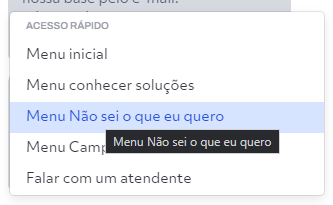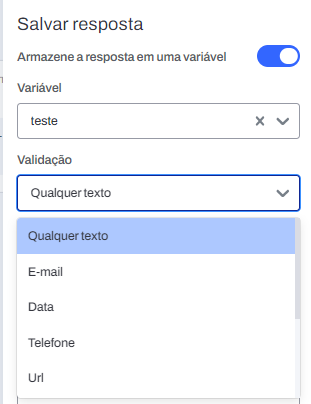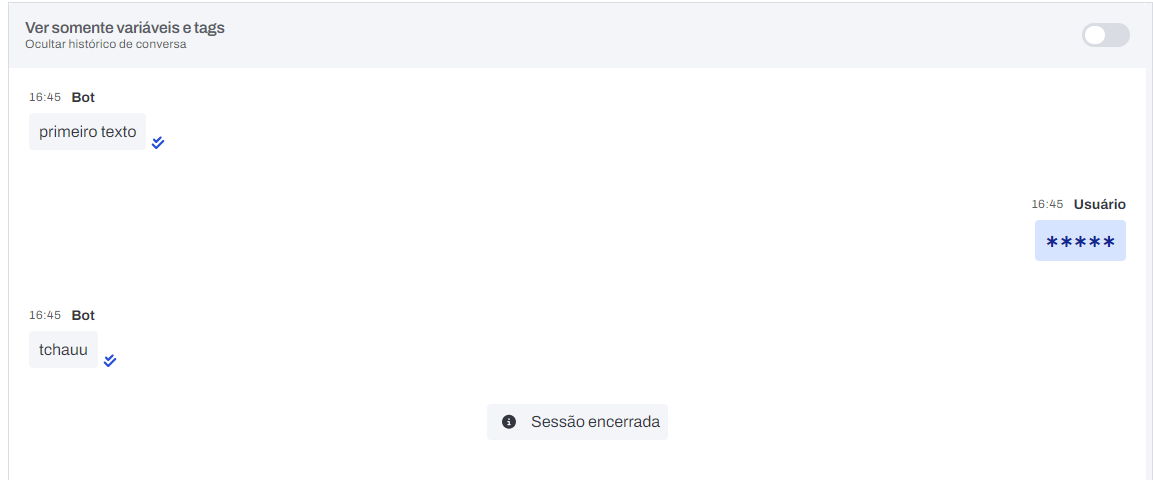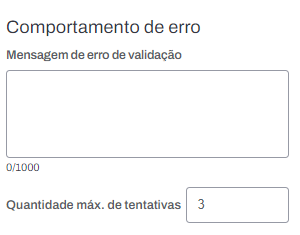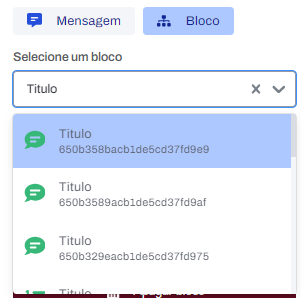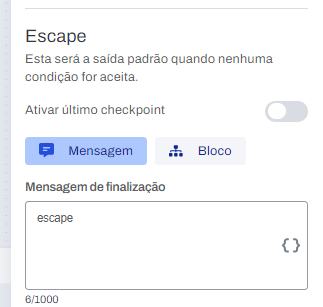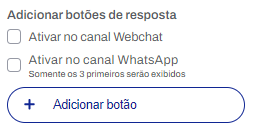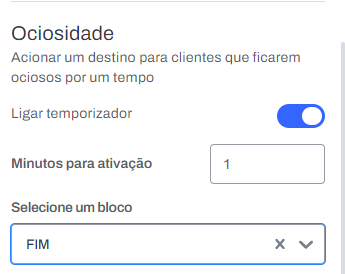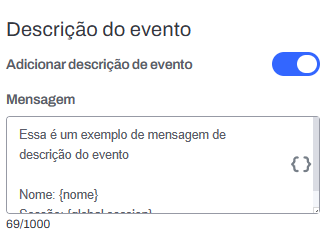Informações gerais dos blocos
Esta documentação contém informações detalhadas, imagens e descrições dos campos comuns encontrados nos menus dos blocos.
🤖 IA, Acesso Rápido, Checkpoint
- IA: Se ativada, a inteligência artificial do bot será acionada neste bloco.
- Acesso rápido: Habilita um atalho no campo de envio de mensagens, permitindo ir diretamente para essa parte do fluxo.
- Checkpoint: Se ativado, este bloco se torna um ponto de retorno no fluxo. Caso o usuário retorne a este bloco por alguma condição no fluxo, ele será reiniciado a partir daqui. Se não houver um checkpoint, o bot voltará para o início do fluxo.
🤖: Tags
Permite adicionar tags ao fluxo para gerar relatórios posteriormente. Sempre que o fluxo passar por um bloco com tag, essa tag será registrada no histórico da sessão.
⚠️ Uma tag pode ser acionada mais de uma vez na mesma sessão, mas a informação registrada será quantitativa (quantidade de vezes que o cliente passou pelo bloco), sem ligação com sessões específicas.
🤖 Tempo digitando:
O tempo digitando define o atraso antes do bot enviar a mensagem do bloco, simulando o tempo de digitação.
- Tempo máximo: 15 segundos
Exemplo de como aparece para o usuário enquanto o bot “digita”:
🤖 Salvar resposta:
Se ativado, o bot salvará a resposta dada pelo usuário neste bloco.
- Variável: define a variável onde a resposta será armazenada.
Métodos de Validação do Digital Contact Bots
-
Qualquer texto
- Descrição: verifica se o campo contém caracteres alfanuméricos e especiais.
- Exemplo: "Lorem Ipsum 123!"
-
E-mail
- Descrição: garante que o formato do texto corresponda a um endereço de e-mail válido.
- Exemplo: "usuario@example.com"
-
Data
- Descrição: valida se a entrada está no formato de data apropriado.
- Exemplo: "01/01/2023"
-
Telefone
- Descrição: confirma se o valor fornecido é um número de telefone válido.
- Exemplo: "1199998888"
-
URL
- Descrição: verifica se o texto representa uma URL válida.
- Exemplo: "https://www.exemplo.com"
-
Número
- Descrição: garante que o campo contenha apenas números.
- Exemplo: "123456"
-
Expressão Regular
- Descrição: permite validar campos usando expressões regulares personalizadas.
- Exemplo: ^[A-Za-z0-9]8$ (Esta expressão regular valida uma sequência alfanumérica de exatamente oito caracteres.)
-
CPF
- Descrição: valida se o número fornecido corresponde a um CPF válido.
- Exemplo: "123.456.789-09"
-
CNPJ
- Descrição: confirma se o número fornecido é um CNPJ válido.
- Exemplo: "12.345.678/0001-01"
-
Placa de Veículo
- Descrição: reconhece e valida os diferentes formatos de placas de veículos brasileiras, incluindo tanto as tradicionais como as do novo padrão Mercosul.
- Exemplo: "AMF-9055", "AMF-9A87"
🤖 Não salvar resposta no histórico de mensagem
Se ativado, a resposta dada neste bloco não será salva no histórico de mensagens.
Exemplo de como a mensagem aparece quando essa opção está ativada:
🤖 Comportamento de Erro e Tentativas Máximas
Se a entrada do usuário não corresponder ao esperado, o bot exibirá a mensagem de erro configurada.
- Quantidade máx. de tentativas: Número de vezes que o bot repetirá a mensagem de erro antes de ativar um escape.
🤖 Escape
Se o usuário não fornecer uma resposta válida dentro do número máximo de tentativas, o fluxo seguirá para o escape. Veja as opções disponíveis!
- Ativa último checkpoint: o bot retorna ao último checkpoint registrado no fluxo.
- Escape de mensagem: o bot enviará uma mensagem antes de sair do fluxo.
- Bloco: o fluxo será encaminhado para outro bloco selecionado.
🤖 Adicionar botões de resposta
Permite adicionar botões interativos para facilitar a resposta do usuário.
⚠️ Após ativar essa opção, pelo menos um botão precisa ser criado.
Exemplo de botões em uso.
🤖 Tempo de ociosidade
As definições de tempo de inatividade estão acessíveis no menu lateral dos blocos: Texto, Menu, Menu IA, Coleta e Formulário.
Essas configurações são acessíveis por meio dos parâmetros abaixo!
Ligar temporizador: ativa o controle de tempo de inatividade no bloco.
Minutos para ativação: define o tempo de espera antes de acionar uma ação. (Mínimo: 1 min | Máximo: 360 min | Padrão: 30 min)
Selecione um bloco: define o bloco para onde o fluxo será redirecionado quando o tempo expirar. Caso não seja definido, a sessão será encerrada.
Regras:
-
Bloco vazio: se nenhum bloco for selecionado, a sessão será encerrada automaticamente.
-
Rota de fuga por mensagem: não afeta o tempo de inatividade. Ou seja, se a mensagem de rota de fuga for ativa, o tempo de ociosidade continuará sua contagem normalmente.
-
Rota de fuga por bloco: se o fluxo continuar devido a uma interação de um bloco de rota de fuga, o tempo de ociosidade para esse bloco específico será desativado, já que o fluxo continuou.
-
Tempo de ociosidade termina a sessão: quando o tempo de inatividade se esgota, finaliza todas as rotas de fuga cadastradas, encerrando a sessão de interação com o usuário, independentemente do ponto onde a interação foi encerrada ou desativada.
🤖 Descrição do evento
Em todos os blocos, a descrição do evento é exibida antes do bloco e inclui uma frase que especifica o evento no histórico de mensagens.
Exemplo com a opção desativada (padrão):
Exemplo com a opção ativada:
A opção sempre ficará por último no menu lateral.
Regras:
-
Caso o evento esteja ativo, porém sem mensagens, ele não será exibido no histórico.
-
O Evento pode aceitar variáveis.
-
Lembrando que a variável terá o valor ANTERIOR do bloco, tendo em vista que o evento é ativado antes do bloco.
-
Erro no bloco ou qualquer outro desvio não impacta a amostragem do evento.